Ieri ho scaricato tre episodi di Family guy su iTunes e volevo guardarne alcuni oggi. Ma iTunes ha detto che "non è stato possibile utilizzare i programmi TV" L'uomo con due cervelli "perché non è stato possibile trovare il file originale. Vorresti individuarlo?" Non so dove sono archiviati i programmi TV di iTunes. Come posso individuare gli episodi? PER FAVORE AIUTO!!
Gli utenti sono sempre confusi su dove si trovano esattamente i programmi TV iTunes scaricati. Se i programmi TV e i film che hai scaricato non vengono visualizzati su iTunes, come puoi individuarli sul disco rigido locale? Da questa guida, puoi imparare come trovare rapidamente la cartella locale dei programmi TV di iTunes e come gestire quei programmi TV per esigenze individuali.
Parte 1. Dove vengono archiviati iTunes TV Shows
Di solito, iTunes utilizza i file della libreria di iTunes e la tua cartella iTunes Media per organizzare e archiviare i tuoi file multimediali. Quindi troveremo la cartella multimediale di iTunes per organizzare i programmi TV su diversi dispositivi.
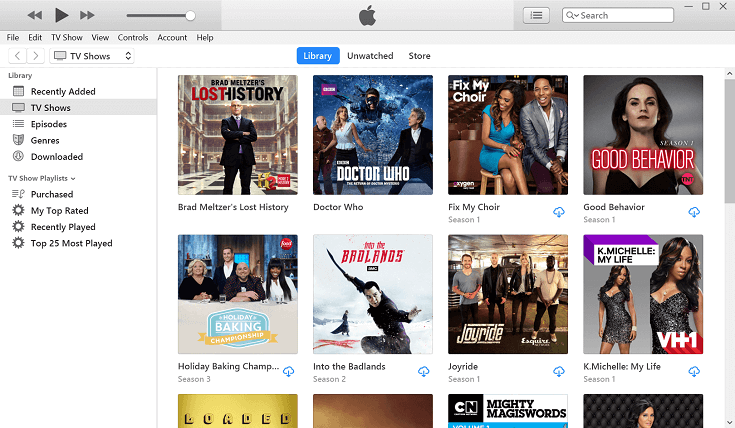
1. Trova gli spettacoli di iTunes TV scaricati su Windows
Assicurati di aver installato iTunes 12.2 o versioni successive su Windows 7 o versioni successive, quindi apri "C:\Utenti\nome utente\La mia musica\iTunes\", in pratica è possibile accedere a tutta la musica, i film e i programmi TV scaricati da questa traccia. Se questo non funziona per te, vai su "iTunes> Modifica> Preferenze> Avanzate". Oppure fai clic a destra, scegli "Mostra in Esplora risorse" in modo da poter aprire direttamente il file.
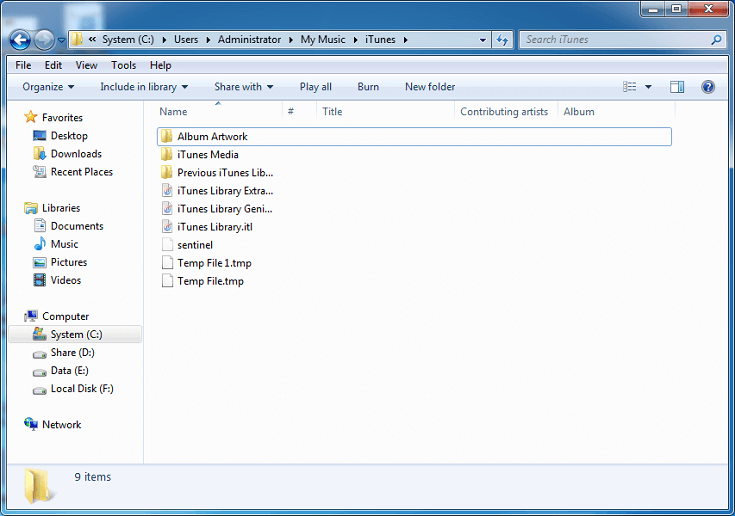
2. Individua gli spettacoli di iTunes TV scaricati su Mac
Apri il Finder, quindi seleziona "Vai > Home > Musica > iTunes" dalla barra dei menu nella parte superiore dello schermo del computer.
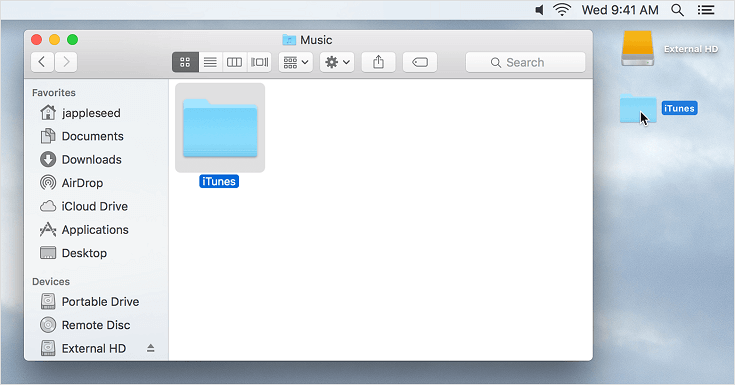
3. Individua i programmi TV di iTunes scaricati su iPhone e iPad
Spostati su "Impostazioni> Generali> Archiviazione e utilizzo iCloud> Gestisci spazio di archiviazione", quindi scorri fino all'app TV, quindi toccala. Il film, il programma o l'episodio che desideri gestire possono essere annotati qui.
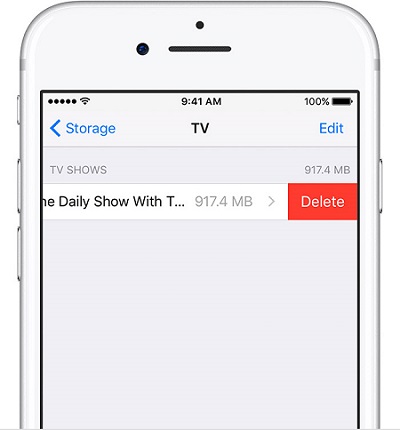
Nota: se vedi un elemento in iTunes e desideri individuare il file, seleziona semplicemente il file nella libreria di iTunes. Fai clic su Modifica o sull'icona dei tre punti, quindi vedrai un'interfaccia con le informazioni sul programma TV di ricerca. Fare clic sulla scheda "File", "posizione" è l'indirizzo o il percorso in cui si trova il file.
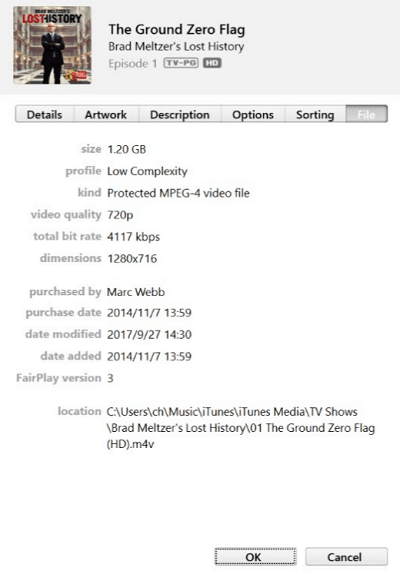
Parte 2. Come cambiare la posizione di iTunes TV Shows su Windows e Mac
A volte scarichiamo così tanti video e brani da iTunes che lo spazio di archiviazione predefinito dell'unità C rallenta il funzionamento del computer. Pertanto, dobbiamo cambiare la posizione di archiviazione per preservare più video inclusi programmi TV, film, video musicali, ecc.
Per Windows:
Apri iTunes > Modifica > Preferenze > Avanzate, vedrai la posizione della cartella iTunes Media, fai clic sul pulsante Cambia e inserisci una nuova posizione per cambiare la posizione dei file.
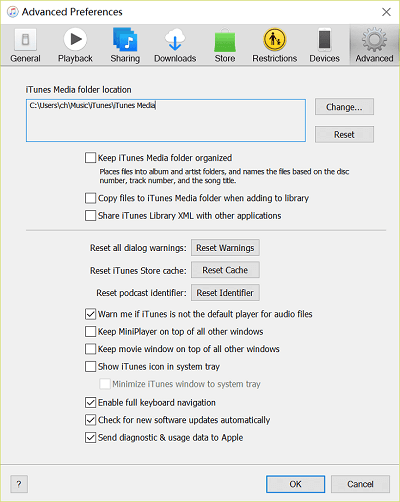
Per Mac:
Avvia il tuo iTunes. Dalla barra dei menu nella parte superiore dello schermo del computer, scegli "iTunes > Preferenze > Avanzate", quindi vedrai un'opzione "Posizione della cartella iTunes Media" che ti consentirà di cambiare la cartella per la memorizzazione dei file multimediali di iTunes. Fai clic sul pulsante "Cambia" per impostare la posizione come desideri.
Inoltre, puoi selezionare "Mantieni organizzata la cartella iTunes Media" per mettere i tuoi file in cartelle in base all'artista e all'album e per nominare i tuoi file in base al numero del disco, al numero del brano e al titolo del brano. Scegli "Copia i file nella cartella iTunes Media quando li aggiungi alla libreria" per archiviare tutti i tuoi file multimediali nella cartella iTunes Media.
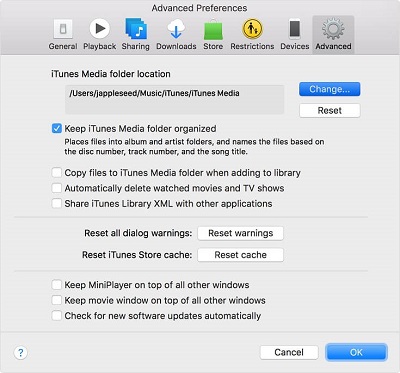
Nota: potrebbe essere necessario consolidare i file perché i file esistenti non verranno spostati anche se hai cambiato la posizione della cartella. Su Windows o Mac, scegli "File > Libreria > Consolida file", quindi fai clic su "OK". Oppure fare clic su Reimposta a destra della casella del percorso per reimpostare il percorso della cartella.
Parte 3. Come prevenire la scomparsa di iTunes TV Show
Apple stabilisce molte limitazioni per la visualizzazione di film, video e programmi TV noleggiati su iTunes. Ad esempio, hai solo 30 giorni per guardare il video (a partire dal giorno in cui hai noleggiato il contenuto) e una volta che hai iniziato a guardare il video, devi finirlo entro 48 ore. Alla scadenza del periodo di noleggio o visione, i programmi TV e i film di iTunes scompariranno automaticamente dalla libreria di iTunes. C'è un modo per mantenere i programmi TV di iTunes per sempre? La risposta è si.
Con l'aiuto di Convertitore TuneFab M4V, puoi facilmente rimuovere DRM dai programmi TV di iTunes e salva i file video senza DRM in qualsiasi posizione che ti piace per sempre. TuneFab M4V Converter ti consente di convertire M4V (il formato dei programmi TV di iTunes) in MP4 con alta qualità e mantenere tutti i sottotitoli e le tracce audio. È disponibile per acquisti e noleggi su iTunes. In una parola, una volta che acquisti o noleggi programmi TV da iTunes, puoi utilizzare il convertitore per convertire M4V in MP4, quindi puoi salvare i programmi TV noleggiati in modo permanente per la riproduzione successiva.












